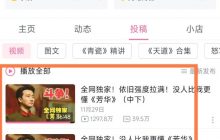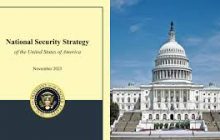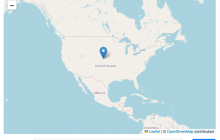1 安装Docker
1.1 通过宝塔软件商店安装
直接在宝塔面板 - 软件商店 搜索 Docker管理器 进行安装。
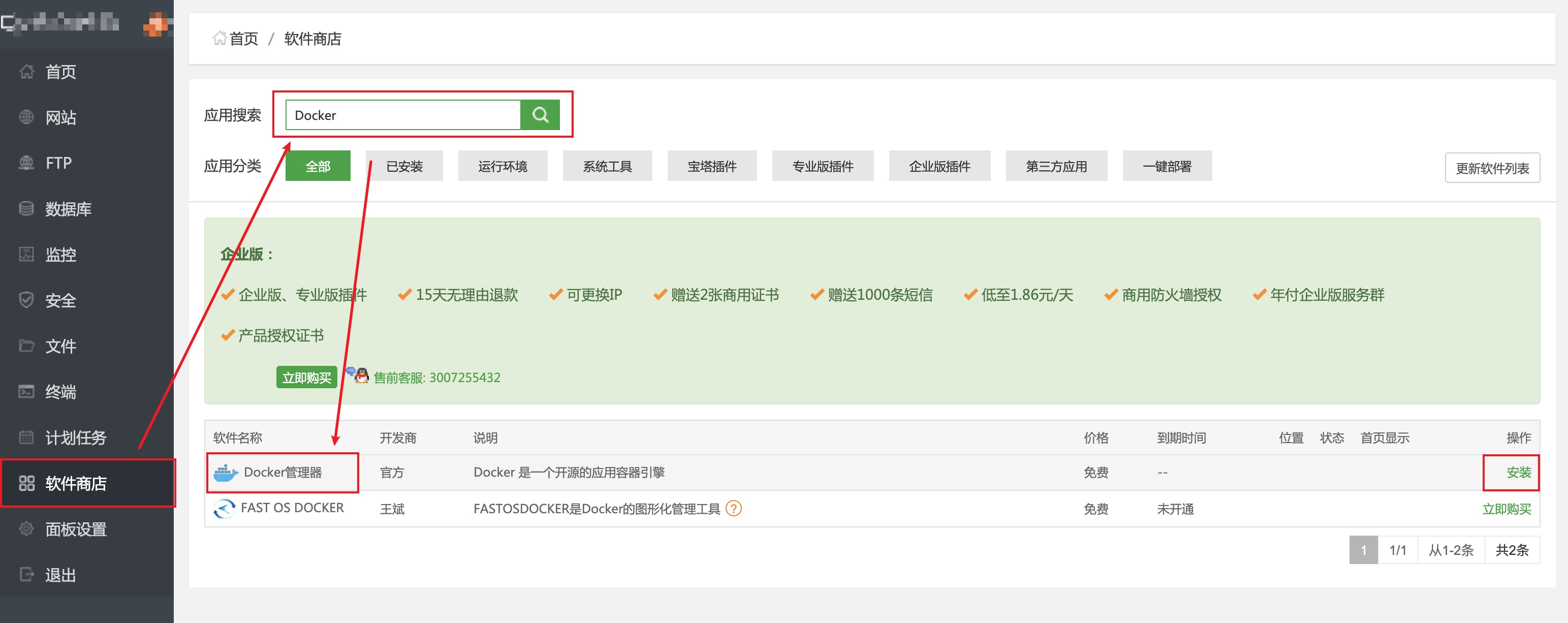 宝塔安装Docker管理器
宝塔安装Docker管理器
安装完成后打开 Docker管理器 后面的 首页显示 开关,方便在宝塔面板首页直接调用。
 将Docker管理器放到宝塔首页
将Docker管理器放到宝塔首页
1.2 宝塔Docker管理器启动失败解决办法-手动安装 (滑稽
一般情况下,通过宝塔面板安装完成 Docker管理器 后就能正常启动运行,如果提示启动失败,可能是因为你的 VPS 系统是一键DD的精简版或者是缺少某些环境,SSH 连接 VPS后执行一遍以下命令基本能解决问题:
- 更新现有的包列表:
sudo apt update - 安装一些允许 apt 使用包通过 HTTPS 的必备软件包:
sudo apt install apt-transport-https ca-certificates curl gnupg2 software-properties-common - 将官方Docker存储库的GPG密钥添加到您的系统:
curl -fsSL https://download.docker.com/linux/debian/gpg | sudo apt-key add - - 将Docker存储库添加到APT源:
sudo add-apt-repository "deb [arch=amd64] https://download.docker.com/linux/debian $(lsb_release -cs) stable" - 使用新添加的repo中的Docker包更新包数据库:
sudo apt update - 安装Docker:
sudo apt install docker-ce - 检查 Docker 状态并启用进程启动进程:
sudo systemctl status docker在宝塔面板重新运行
Docker管理器,成功启动。
2 部署青龙面板
复制以下全部代码至 SSH 窗口运行
docker run -dit \
--name QL \
--hostname QL \
--restart always \
-p 5700:5700 \
-v $PWD/QL/config:/ql/config \
-v $PWD/QL/log:/ql/log \
-v $PWD/QL/db:/ql/db \
-v $PWD/QL/scripts:/ql/scripts \
-v $PWD/QL/jbot:/ql/jbot \
whyour/qinglong:latest安装完成后在宝塔 Docker管理器 界面下能看到新建的容器 QL ;
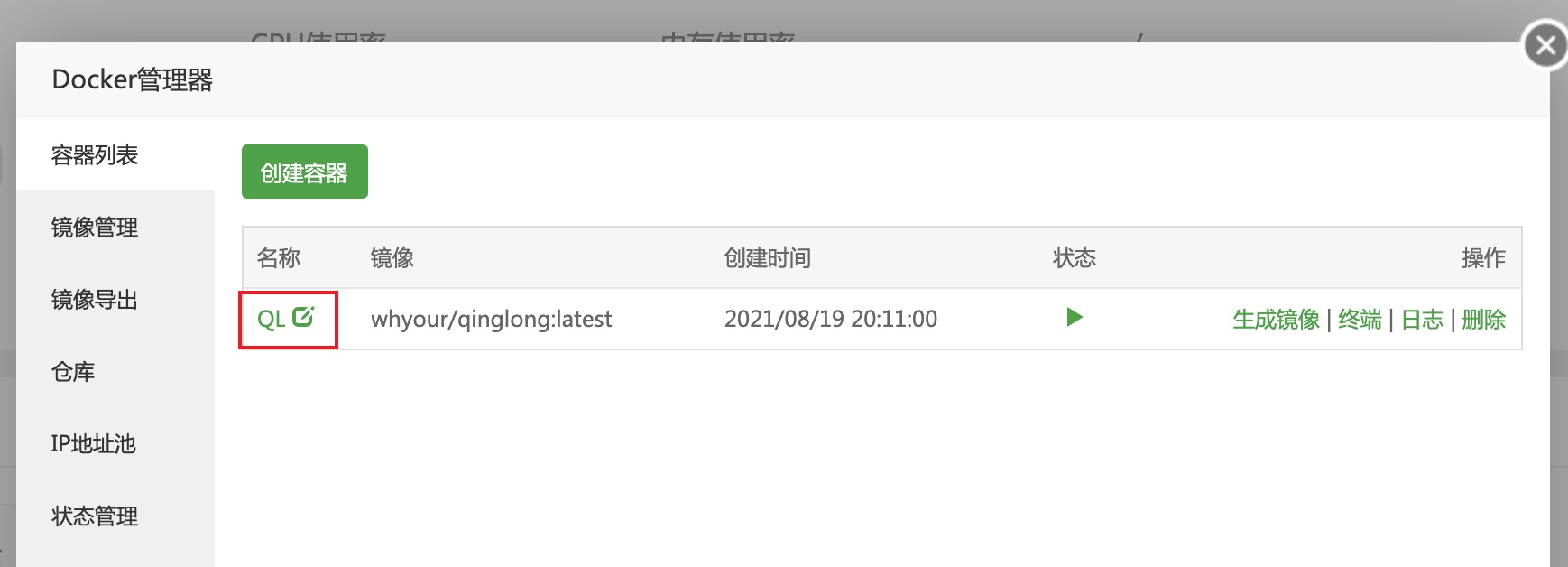 青龙面板容器部署成功
青龙面板容器部署成功
浏览器输入 ip:5700 即可登录青龙面板;
初始用户名为 admin ,密码是 adminadmin
使用初始密码登陆后,密码自动初始化,需要使用新密码再次登陆;
新密码可以在 /root/QL/config 目录下打开 auth.json 查看。
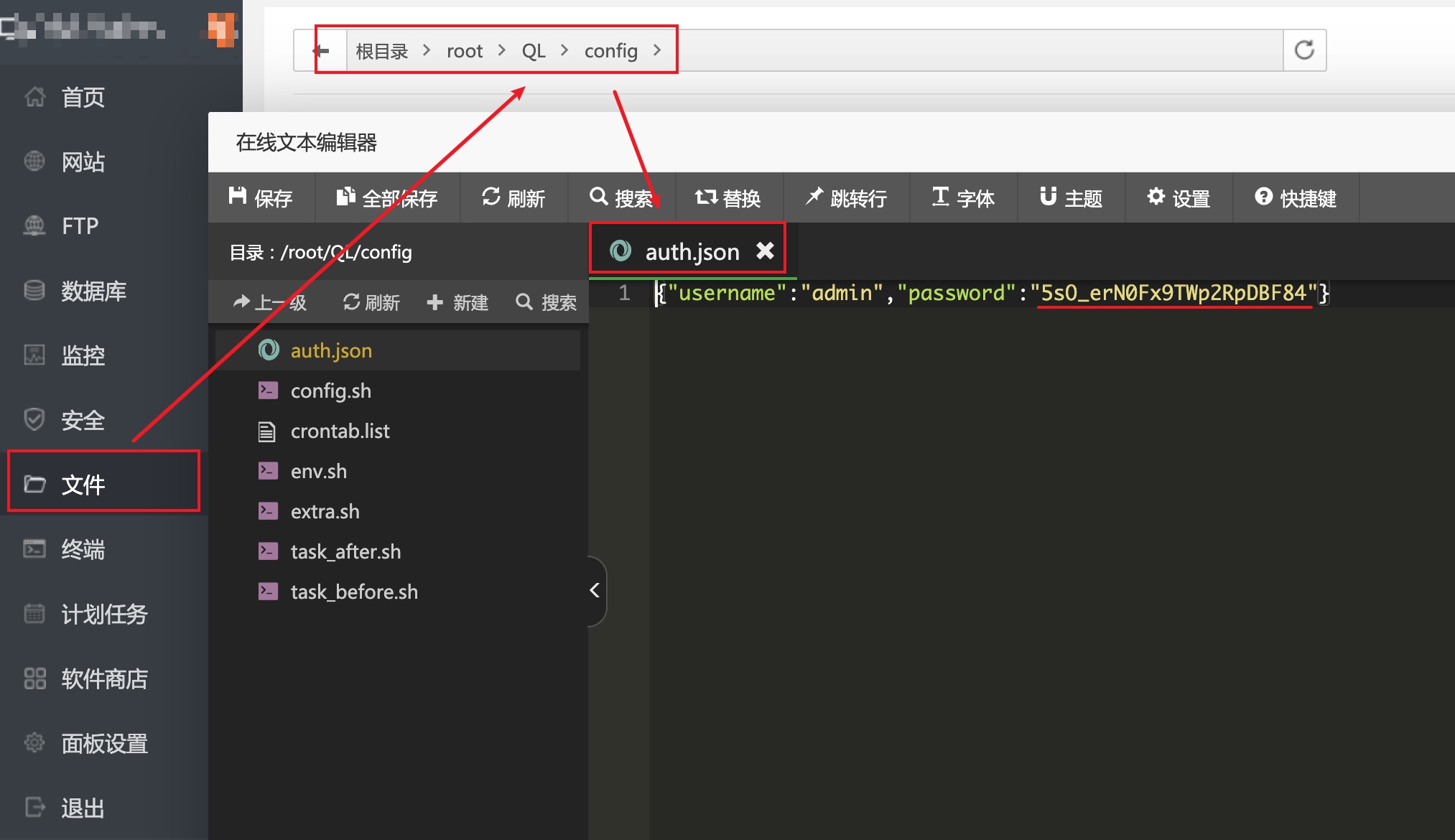 查看青龙面板登陆密码
查看青龙面板登陆密码
使用新密码再次登陆青龙面板后,可以在 - 系统设置 - 个人设置 下修改青龙面板登陆用户名和密码。
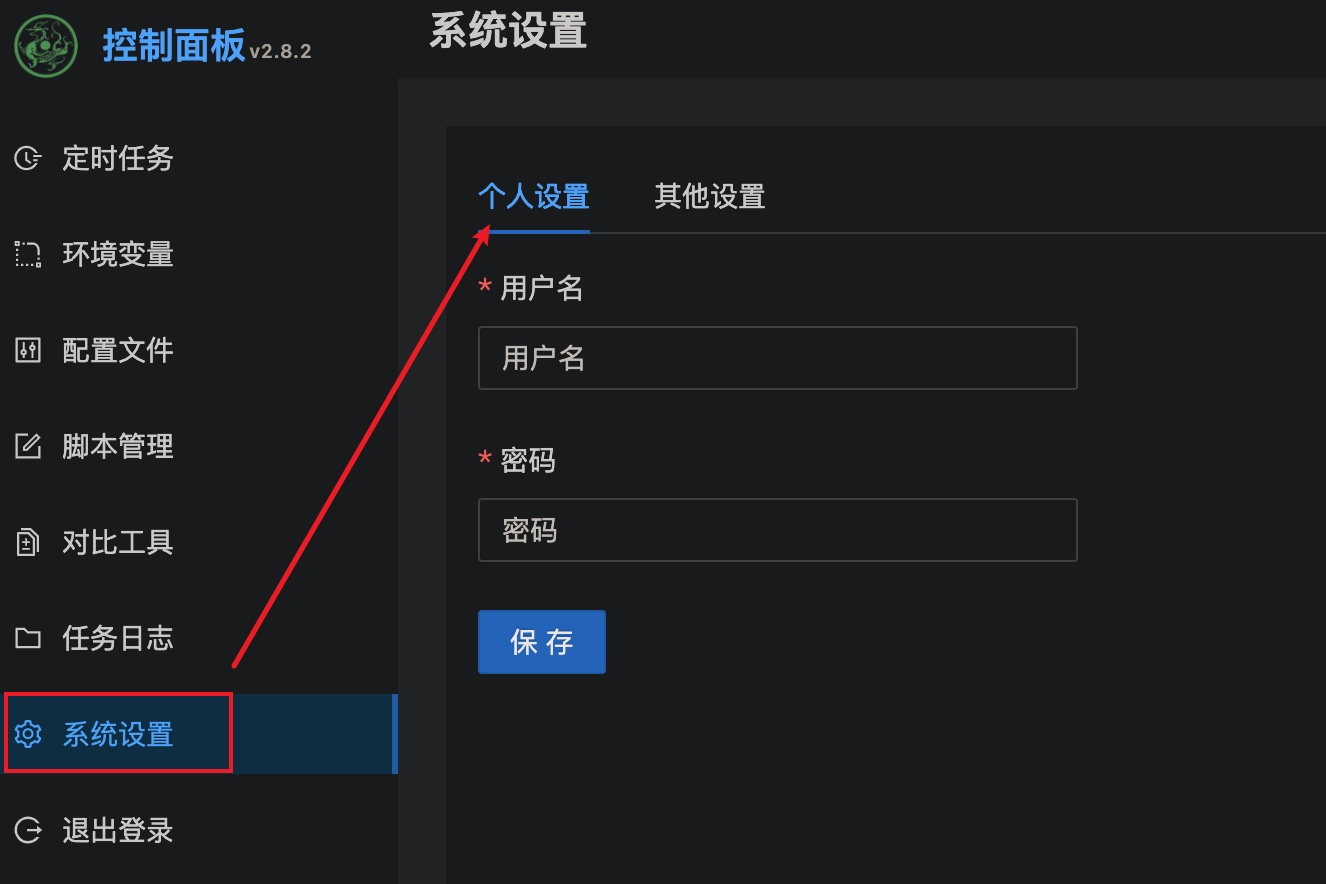 修改青龙面板用户名及密码
修改青龙面板用户名及密码
3 在青龙面板内拉取JD任务脚本库
登陆青龙面板后,点击左侧 定时任务 ,执行 更新面板 任务;
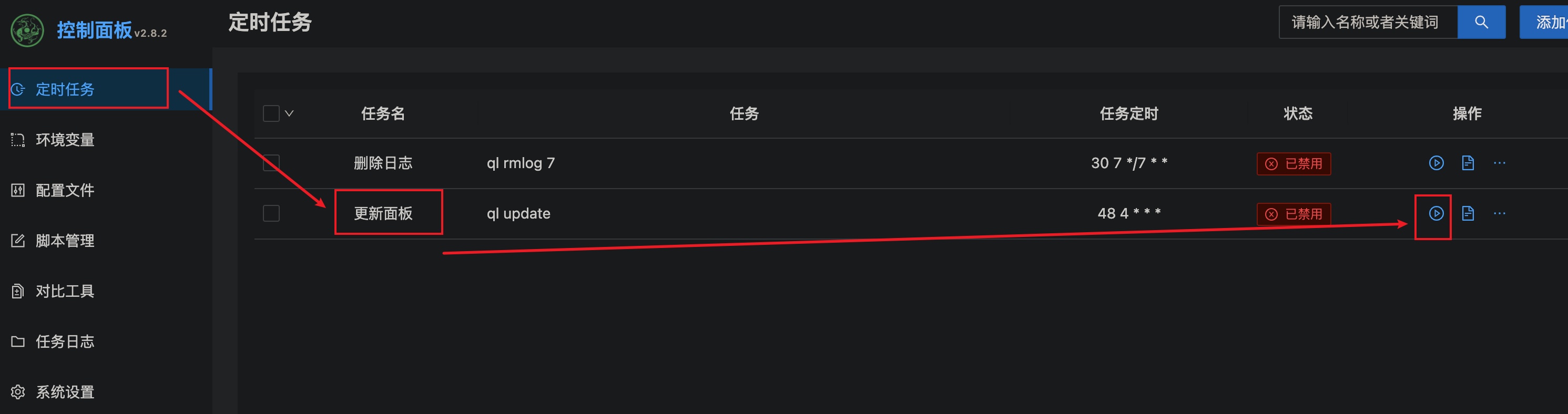 更新青龙面板
更新青龙面板
执行完毕,点击右上角 添加任务:
- 任务名称:随意填写
- 命令:
国内VPS 命令:
ql repo https://ghproxy.com/https://github.com/shufflewzc/faker2.git "jd_|jx_|gua_|jddj_|getJDCookie" "activity|backUp" "^jd1|USER|utils|ZooFaker_Necklace.js|JDJRValidator_Pure|sign_graphics_validate"国外VPS 命令:
ql repo https://github.com/shufflewzc/faker2.git "jd_|jx_|gua_|jddj_|getJDCookie" "activity|backUp" "^jd1|USER|utils|ZooFaker_Necklace.js|JDJRValidator_Pure|sign_graphics_validate"
- 定时规则:
0 0 * * *
添加完成后执行一次该任务,结束后在列表中就会看到若干 定时任务 。
4 填写 Cookie,开始运行任务
点击青龙面板左侧 环境变量 ,点击右上角 添加变量 新建变量:
- 名称:JD_COOKIE
- 自动拆分:否
- 值:填入Cookie,类似以下
pt_key=XXXX-XXXX-XXXX-XXXX;pt_pin=jd_XXXX;- 备注:建议填写对应 JD 用户名用于区分
填写完成,点击 确定 ,完成 Cookie 添加。
因为橙子的青龙面板仅作为自用,所以关于如何获取JD Cookie,教程不做展开;
橙子使用的Cookie是通过 Quantumult X 配合 BoxJs 获取 ;如果不会抓包、希望通过扫码登陆获取Cookie、想要帮别人代挂JD的同学
请自行GoogleXDD面板或者Ninja面板。
4.1 运行JD脚本提示jdCookie.js错误的解决办法
填写Cookie后运行JD任务脚本提示 Error: Cannot find module './jdCookie.js' 错误
- 右键点击下载保存
jdCookie.js上传到容器映射文件夹Scripts内; - 本教程
jdCookie.js上传路径为:/root/QL/Scripts
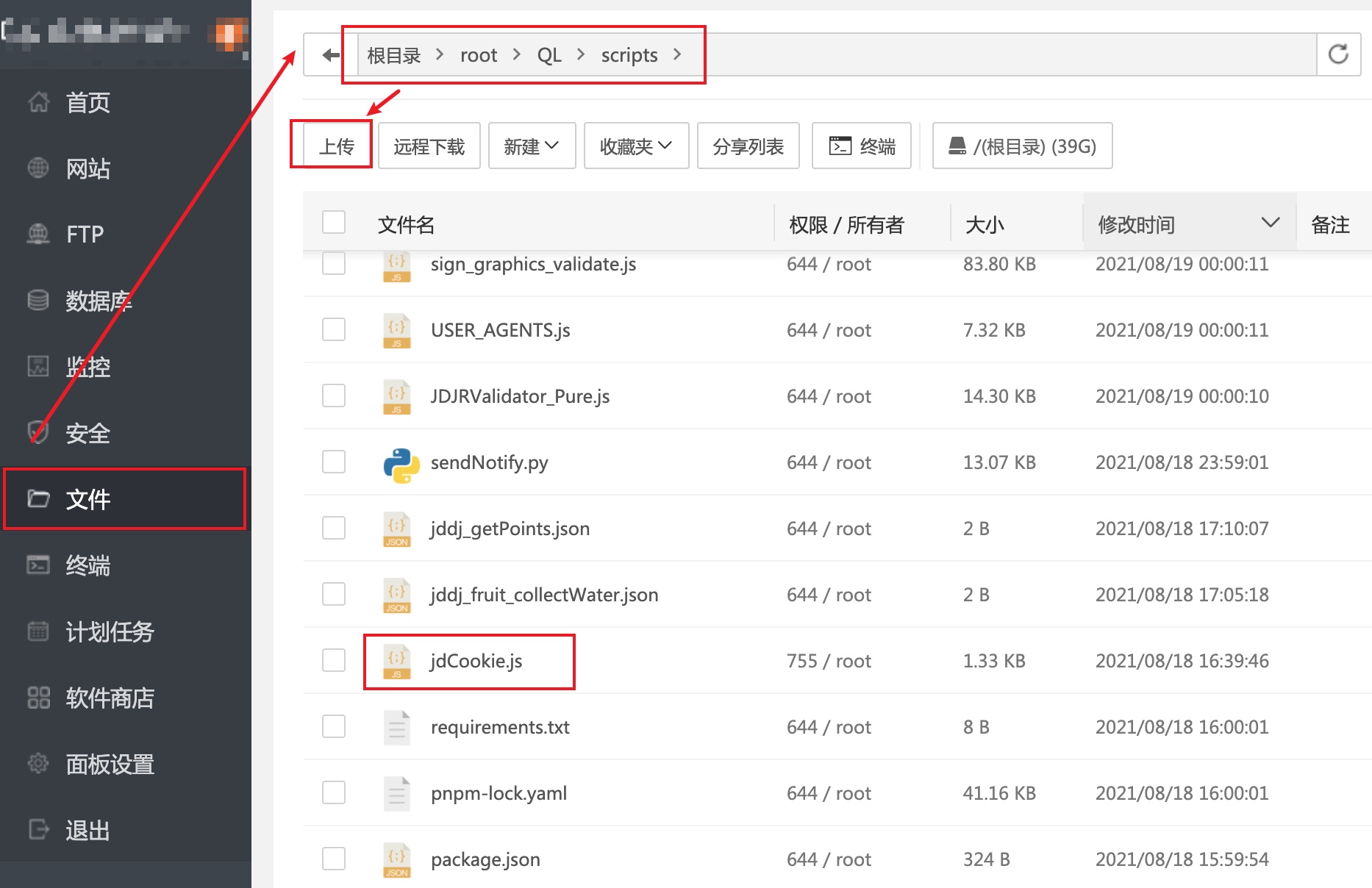 jdCookie.js上传路径
jdCookie.js上传路径
5 通过TG Bot了解每天京豆收入情况
5.1 部署 bot
登陆青龙面板,点击 配置文件 ,在配置文件中将第33行改为 AutoStartBot="true" 。
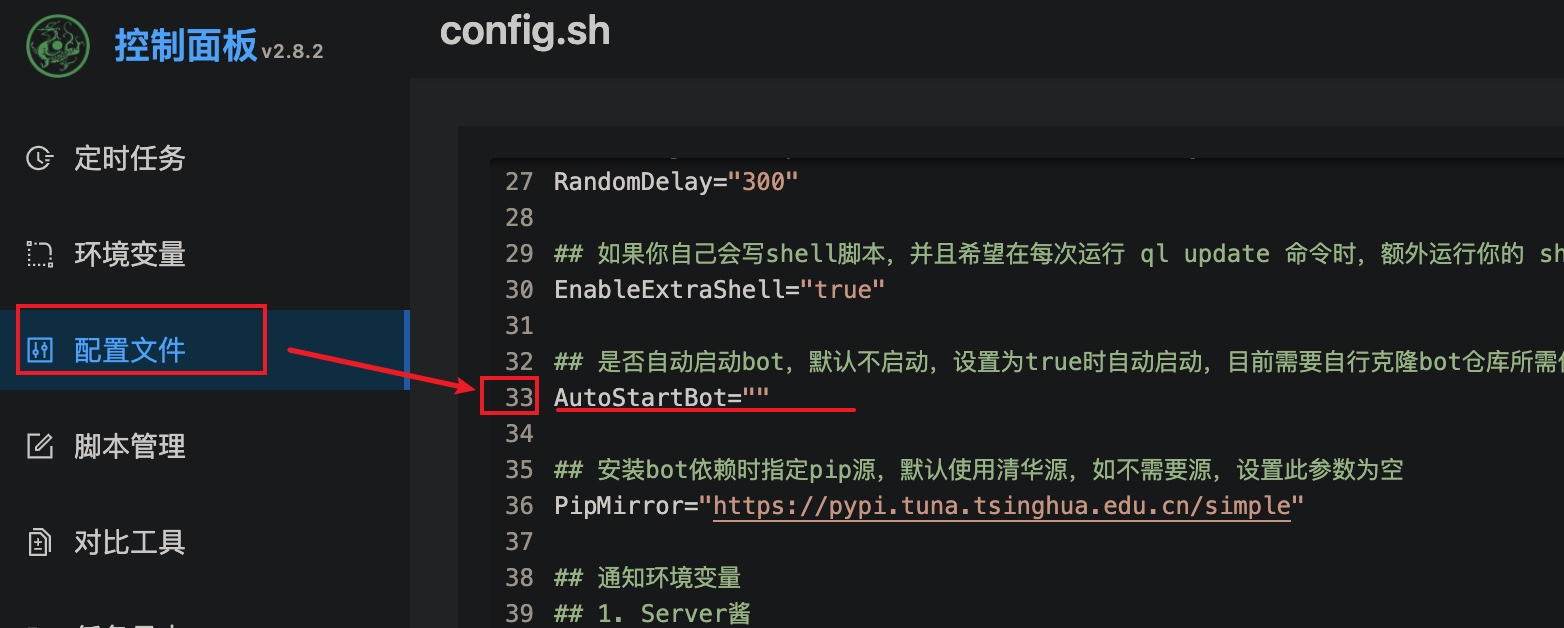 修改配置文件让bot自启动
修改配置文件让bot自启动
进入宝塔面板,打开 Docker管理器 ,容器列表中找到青龙面板对应的容器;
本教程对应容器为 QL ,点击 终端 ;
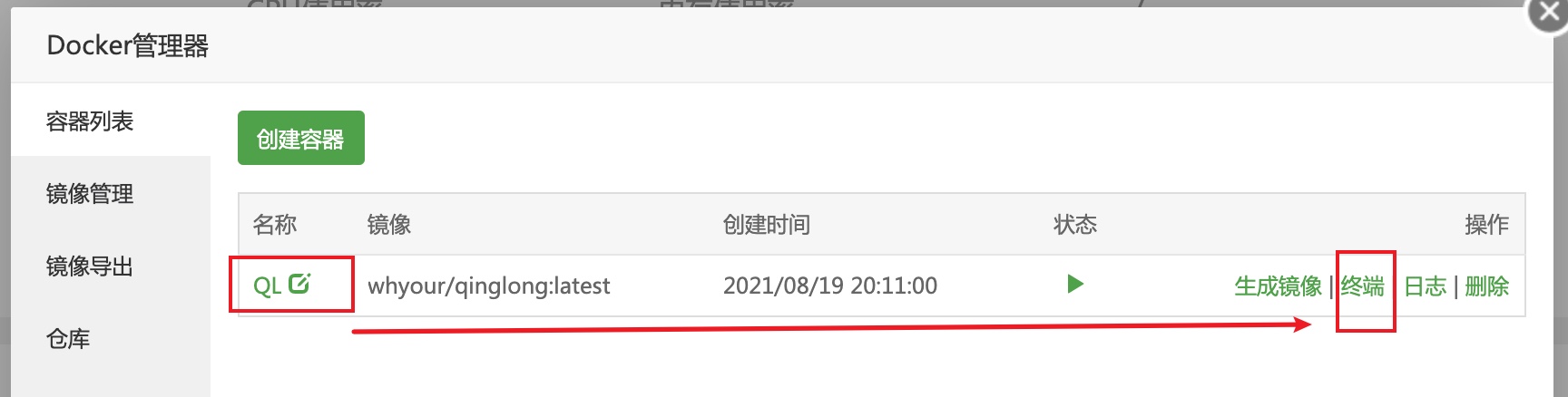 运行宝塔容器终端
运行宝塔容器终端
第一次在宝塔容器运行终端可能会要求重新输入服务器密码进行连接。
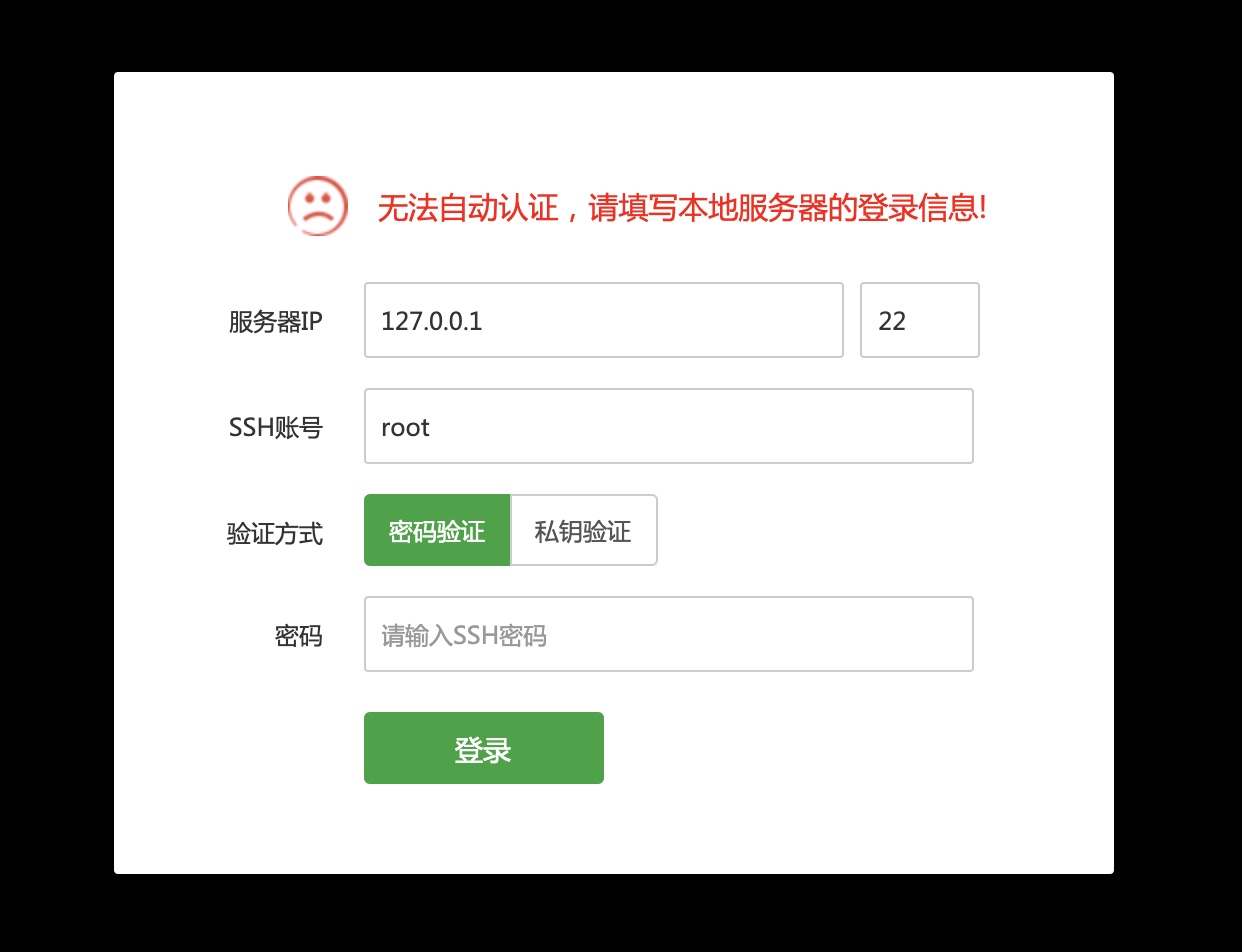 宝塔容器终端认证
宝塔容器终端认证
进入终端后,直接输入以下命令安装 bot,耐心等待命令执行完毕:
ql bot第一次执行提示 command not found 的话,关闭宝塔容器终端重新运行一次。
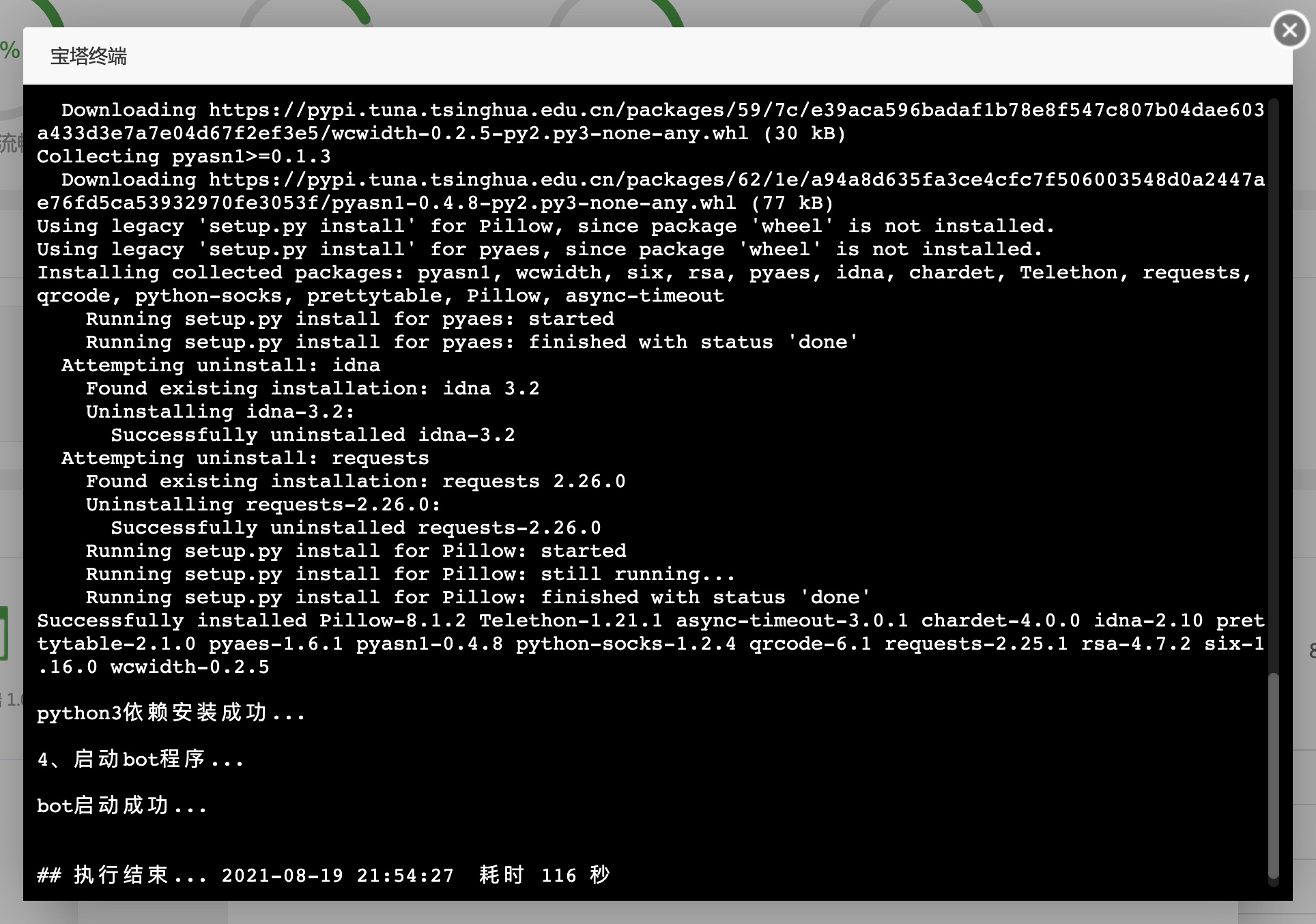 宝塔容器终端部署bot
宝塔容器终端部署bot
5.2 配置 bot.json 参数
宝塔面板左侧 文件,点击 根目录,找到 root 文件夹
找到 /QL/config/bot.json ,双击打开,填入以下对应项目:
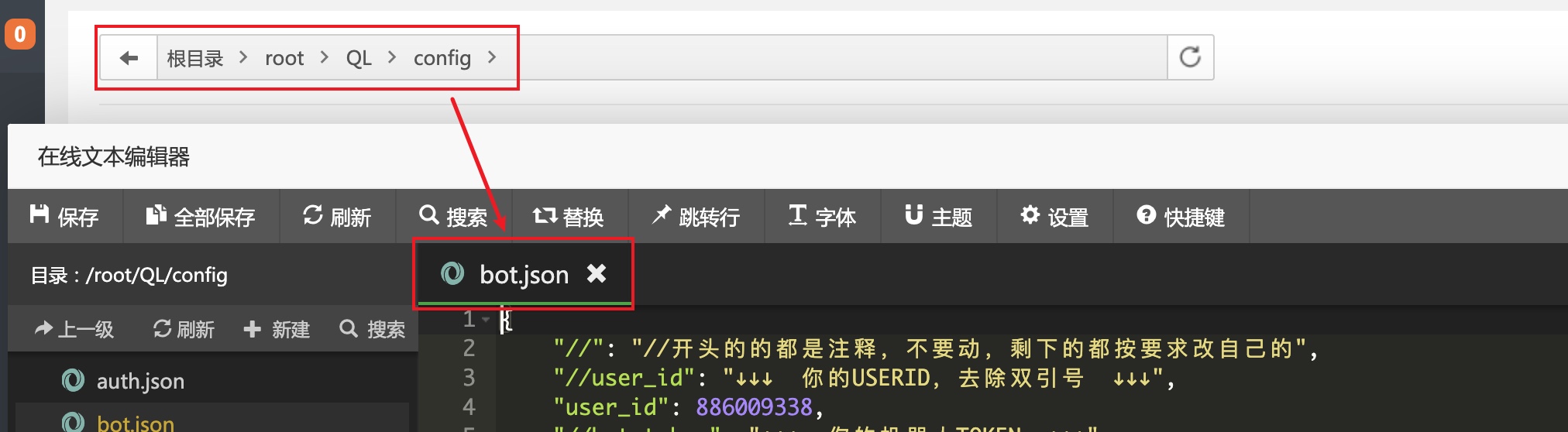 bot.json路径
bot.json路径
user_id: ( 一串数字,无双引号 )
使用你已登陆的TG账号访问 https://t.me/getmyid_bot 获取
填写user_id
bot_token: ( 例如:12345677:AAAAAAAAA_a0VUo2jjr__CCCCDDD )
使用你已登陆的TG账号访问 https://t.me/BotFather 申请自己的 bot 并获取 bot_token
填写bot_token
- 在BotFather 对话框输入命令
/newbot;- 给Bot 创建 name,以
_bot结尾;- 给bot创建 username,以
_bot结尾,得到token
获取bot_token
api_id和api_hash
用自己的TG号登陆 my.telegram.org 进行申请获取
- 输入自己TG号绑定的电话号码,点击下一步,输入在TG上收到的验证码
获取api_id和api_hash-1
- 点击
API development tools
获取api_id和api_hash-2
- 随便填写一下 (其实也不能太随便
- App title: 随意 (建议用英文,我填的
my bot,供参考- Short name: 随意 (建议用英文,我填的
my bot,供参考- URL: 填写网址 (需要以
https://开头,我填的https://abcdefg.com,供参考- Platform: 随意 (默认就行
- Description: 随意 (建议用英文,我填的
For personal use only,供参考
获取api_id和api_hash-3
- 点击
Create application
获取api_id和api_hash-4
- 用小本本把页面上的
App api_id和App api_hash复制粘贴下来并填入bot.json
填写api_id和api_hash
如果你的vps位于国外,那填写完上面这些,点击保存 bot.json 文件基本就完成了。
如果你的vps位于国内,那还需要继续修改 bot.json 文件,为我们搭建的bot提供科学环境。
有能力的同学可以在自己的国外vps上为自己搭建MTProxy,参考最后一节:为Bot搭建MTProxy
proxy: ( 无双引号 ) 修改为trueproxy_type: ( 有双引号 ) 修改为MTProxyproxy_add: ( 有双引号 ) 填写你搭建的MTProxy VPS 的 IP 地址proxy_port: ( 无双引号 ) 填写你搭建的MTProxy 的端口号proxy_secret: ( 有双引号,dd开头的一串字母 ) 填写你搭建的MTProxy 的秘钥 secret
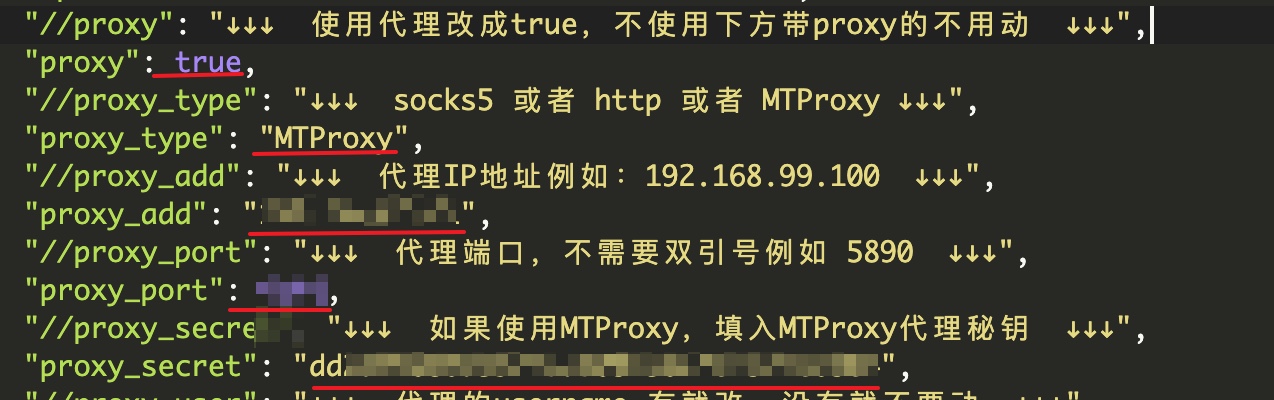 Bot科学环境配置
Bot科学环境配置
点击保存 bot.json 文件,完成。
5.3 重启Docker青龙面板容器
SSH重新连接VPS,运行 docker container restart QL 命令重启Dokcer容器
(命令中最后的QL为青龙面板容器名,本教程对应容器名也是QL,如有不同请自行调整为对应容器名)
不出意外,你的bot会收到一条推送消息,bot部署成功;
这时你就可以在bot对话框内输入 /chart 命令来获取京豆收支图表了。
最后,就没啥了,就等青龙面板自己每天跑 定时任务 ,时不时通过 bot 查看一下京豆收入情况就好了。
5.4 TG Bot开启对话框左下角快捷菜单方法
- 访问机器人 @BotFather
- 发送命令
/setcommands - 选择你要设置的机器人,也就是刚刚新建的这个
- 粘贴并发送以下消息(橙子推荐使用青龙Bot的快捷指令)
b - 快捷查询 bean - 获取收支 chart - 统计收支变化 addenv - 新增环境变量 env - 列出环境变量 - 重新访问你的机器人,左下角快捷菜单就出现了
为Bot搭建MTProxy (题外话
SSH连接VPS:选安装git和curl
apt install git curl安装必要的开发库
apt install build-essential libssl-dev zlib1g-dev一键安装MTProxy
wget -N --no-check-certificate https://raw.githubusercontent.com/ToyoDAdoubiBackup/doubi/master/mtproxy.sh && chmod +x mtproxy.sh && bash mtproxy.sh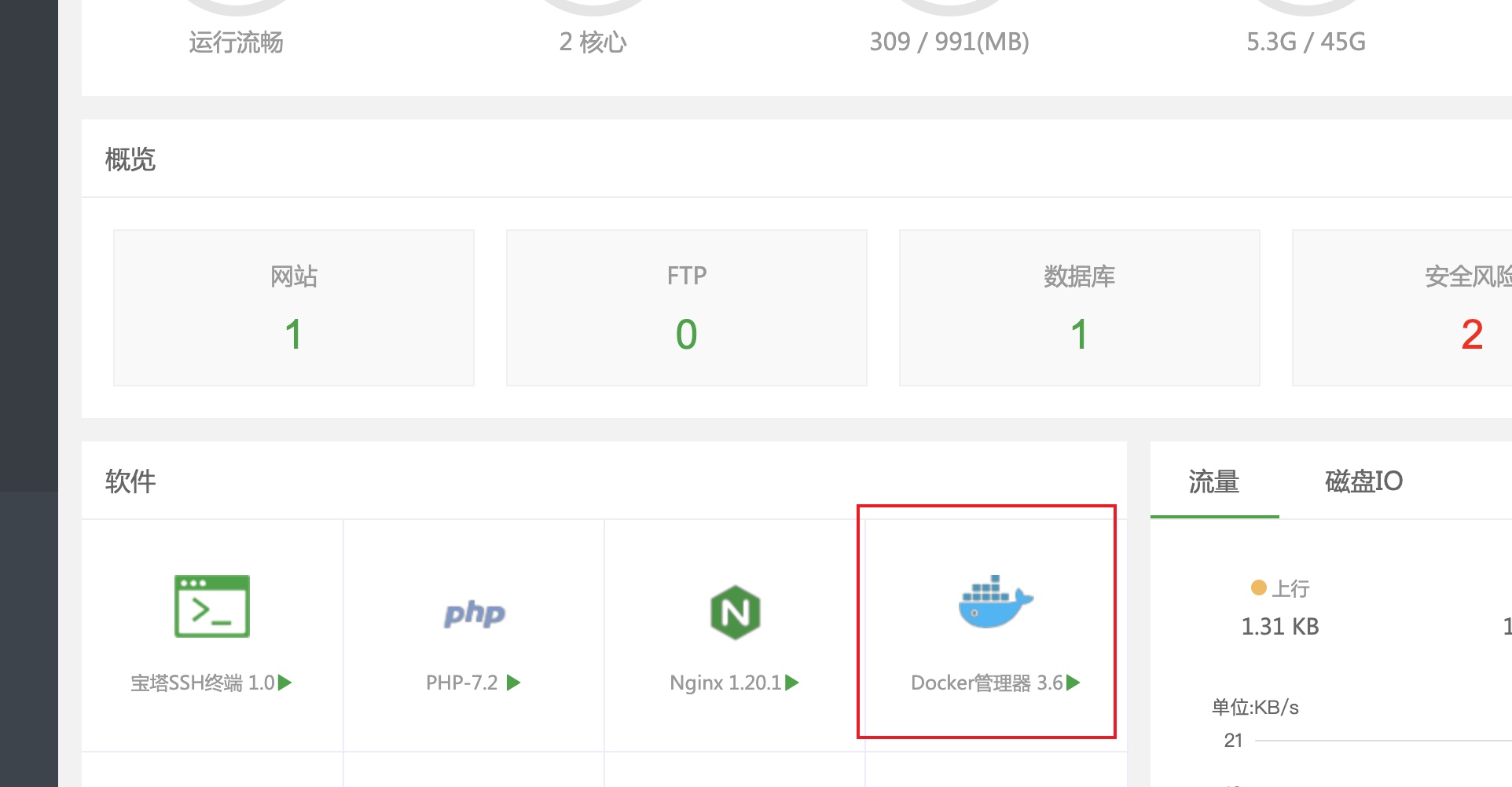 宝塔首页点击运行Docker管理器
宝塔首页点击运行Docker管理器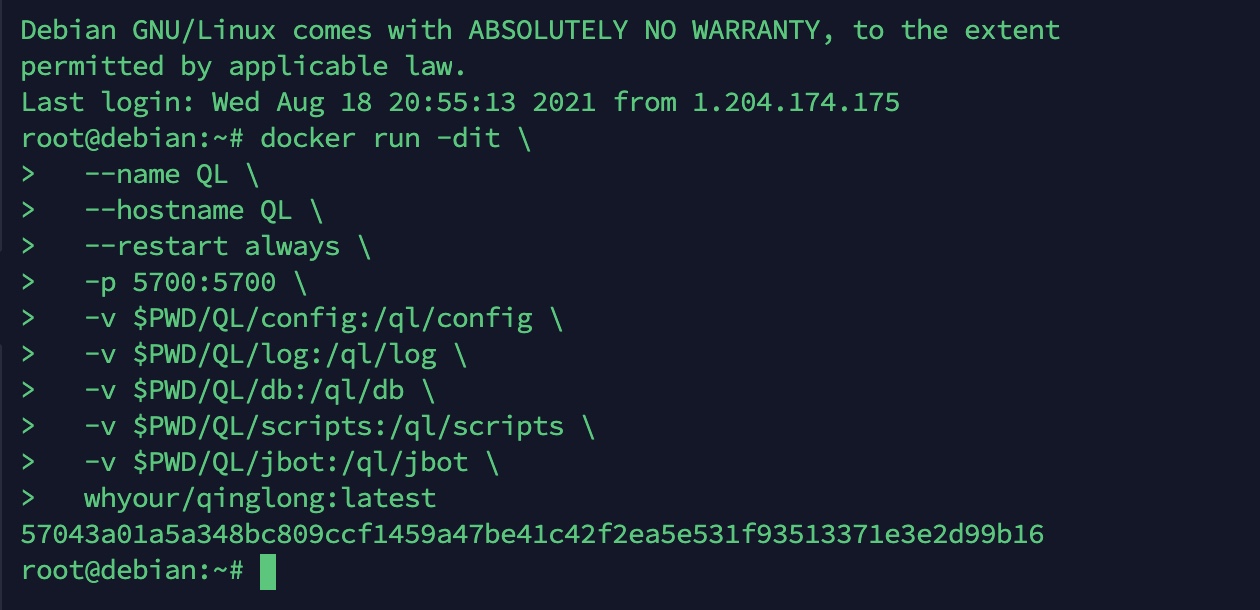 SSH部署青龙面板
SSH部署青龙面板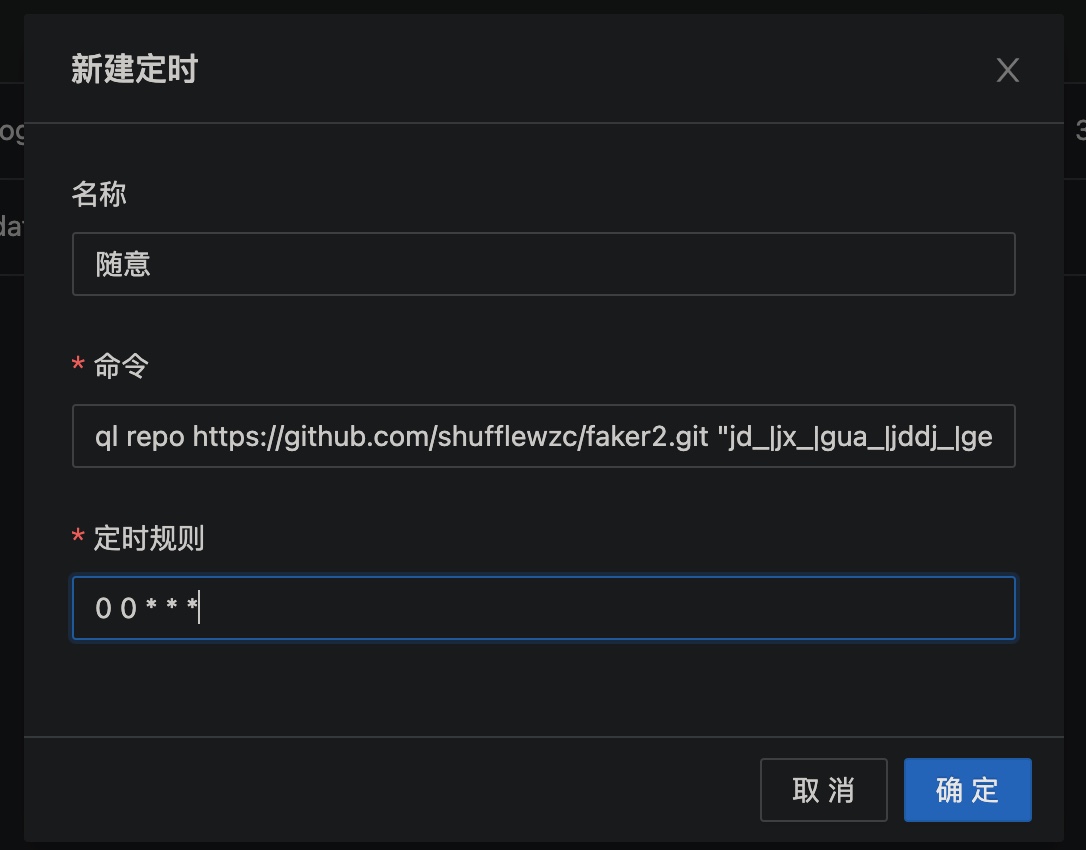 创建JD脚本拉取任务
创建JD脚本拉取任务